-
Afficher les recommandations et gérer efficacement vos ADC et applications
-
-
-
Comment rechercher des instances à l'aide des valeurs des balises et des propriétés
-
Gérer les partitions d'administration des instances NetScaler
-
Forcer une instance NetScaler secondaire à rester secondaire
-
Provisionner des instances NetScaler VPX™ sur SDX à l'aide d'ADM
-
Répliquer les configurations d'une instance NetScaler à une autre
-
-
-
Comparer le volume de données utilisé par les vidéos ABR optimisées et non optimisées
-
Afficher le type de vidéos diffusées et le volume de données consommées depuis votre réseau
-
Comparer le temps de lecture optimisé et non optimisé des vidéos ABR
-
Comparer la consommation de bande passante des vidéos ABR optimisées et non optimisées
-
Comparer le nombre de lectures optimisées et non optimisées des vidéos ABR
-
Afficher le débit de données maximal pour une période spécifique
-
Utiliser les messages de journal ADM pour gérer et surveiller votre infrastructure
-
-
-
Configurer un serveur ADM uniquement comme serveur de licences mutualisées
-
Mettre à niveau une licence perpétuelle dans NetScaler VPX vers la capacité mutualisée ADC
-
Mise à niveau d'une licence perpétuelle dans NetScaler MPX™ vers la capacité mutualisée ADC
-
Mettre à niveau une licence perpétuelle dans NetScaler SDX™ vers la capacité mutualisée ADC
-
Capacité mutualisée NetScaler sur les instances ADC en mode cluster
-
Configurer les vérifications d'expiration pour les licences de capacité mutualisée
-
This content has been machine translated dynamically.
Dieser Inhalt ist eine maschinelle Übersetzung, die dynamisch erstellt wurde. (Haftungsausschluss)
Cet article a été traduit automatiquement de manière dynamique. (Clause de non responsabilité)
Este artículo lo ha traducido una máquina de forma dinámica. (Aviso legal)
此内容已经过机器动态翻译。 放弃
このコンテンツは動的に機械翻訳されています。免責事項
이 콘텐츠는 동적으로 기계 번역되었습니다. 책임 부인
Este texto foi traduzido automaticamente. (Aviso legal)
Questo contenuto è stato tradotto dinamicamente con traduzione automatica.(Esclusione di responsabilità))
This article has been machine translated.
Dieser Artikel wurde maschinell übersetzt. (Haftungsausschluss)
Ce article a été traduit automatiquement. (Clause de non responsabilité)
Este artículo ha sido traducido automáticamente. (Aviso legal)
この記事は機械翻訳されています.免責事項
이 기사는 기계 번역되었습니다.책임 부인
Este artigo foi traduzido automaticamente.(Aviso legal)
这篇文章已经过机器翻译.放弃
Questo articolo è stato tradotto automaticamente.(Esclusione di responsabilità))
Translation failed!
Configurer la gestion des SLA
La fonctionnalité de gestion des accords de niveau de service (SLA) vous aidera à gérer les SLA relatifs au temps de réponse du serveur, aux requêtes/s et à l’utilisation de la bande passante pour l’utilisation de votre domaine. La configuration des SLA pour diverses violations vous permet de surveiller de nombreux événements générés au sein de votre infrastructure NetScaler.
Vous pouvez configurer la violation de SLA pour les éléments suivants :
- Temps de réponse du serveur
- Fréquence de violation de SLA pour la bande passante
- Fréquence de violation de SLA pour les requêtes
- Fréquence de violation de SLA pour le temps de réponse
Vous pouvez configurer des notifications pour chaque violation de SLA chaque fois que votre appliance la rencontre. Vous pouvez configurer le type de notification comme Courrier, SMS ou Syslog et configurer les listes de distribution correspondantes.
Pour configurer une violation de SLA pour une instance NetScaler
-
Accédez à Système > Paramètres d’analyse > Gestion des SLA.
-
Dans la liste affichée, sélectionnez l’adresse IP NetScaler® d’une appliance sur laquelle vous souhaitez gérer les SLA.
-
Cliquez sur Ajouter si vous souhaitez ajouter un nouveau groupe SLA et y ajouter des définitions de violation. Vous pouvez également sélectionner un groupe SLA dans la liste si vous avez déjà ajouté un groupe SLA.
-
Dans le champ Groupe SLA, saisissez le nom du nouveau groupe SLA.
-
Cochez les cases appropriées pour activer ou désactiver les moniteurs SLA.
-
Sélectionnez les valeurs de violation appropriées pour les options sélectionnées. Par exemple, Temps de réponse maximal du serveur (ms)* = 22 ms.
-
Sélectionnez le type de notification et l’intervalle de notification dans les listes Type de notification et Intervalle.
-
Vous pouvez sélectionner les listes de distribution pour envoyer les notifications à partir du menu Liste de distribution Courrier/SMS/Syslog.
-
Cliquez sur Créer pour créer et ajouter un groupe SLA à votre appliance NetScaler.
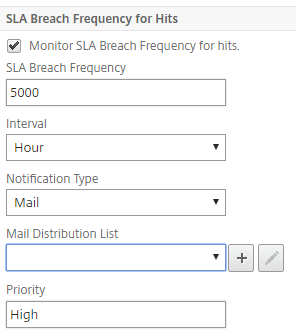
Partager
Partager
This Preview product documentation is Cloud Software Group Confidential.
You agree to hold this documentation confidential pursuant to the terms of your Cloud Software Group Beta/Tech Preview Agreement.
The development, release and timing of any features or functionality described in the Preview documentation remains at our sole discretion and are subject to change without notice or consultation.
The documentation is for informational purposes only and is not a commitment, promise or legal obligation to deliver any material, code or functionality and should not be relied upon in making Cloud Software Group product purchase decisions.
If you do not agree, select I DO NOT AGREE to exit.